Canon POWERSHOT G10: 4. Для осуществления фокусировки
4. Для осуществления фокусировки : Canon POWERSHOT G10
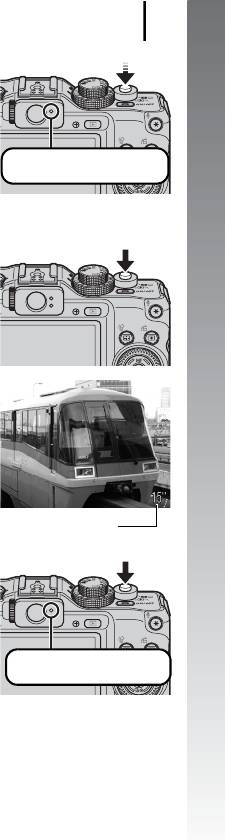
Съемка видеофильмов
25
Руководство по началу работы
4. Для осуществления фокусировки
наполовину нажмите кнопку спуска
затвора.
• После завершения фокусировки подаются
два звуковых сигнала и индикатор загорается
Подготовка к съемке завершена:
зеленым светом.
горит зеленым цветом
• Автоматически устанавливаются экспозиция,
фокусировка и баланс белого.
5. Для выполнения съемки полностью
нажмите кнопку спуска затвора.
• Начинается запись.
• Во время съемки на ЖК-мониторе
отображаются прошедшее время записи
исимвол [zЗАП].
Прошедшее время
6. Для остановки съемки снова полностью
нажмите кнопку спуска затвора.
•Индикатор мигает зеленым цветом, и данные
записываются на карту памяти.
• Макс. размер видеофильма: 4 Гбайта*.
Запись: мигает зеленым
• Съемка автоматически останавливается
цветом
по прошествии максимального времени
съемки, при переполнении встроенной памяти камеры или при полном
заполнении карты памяти.
* Через 1 ч после начала съемки она останавливается, даже если объем снятых данных еще
не достиг 4 Гбайт. В зависимости от емкости карты памяти и скорости записи данных, съемка
может остановиться до достижения размера файла 4 Гбайта или времени записи 1 ч.
Оглавление
- Проверка комплектности
- Приступаем!
- Содержание
- Обязательно прочитайте эти параграфы
- Подготовка
- 1. Сдвиньте крышку (a) и откройте ее (b).
- 3. Установите карту памяти до фиксации со щелчком.
- 1. Нажмите кнопку ON/OFF. 2. Выберите месяц, число, год и время,
- 1. Нажмите кнопку (Воспроизведение). 2. Нажав и удерживая нажатой кнопку , нажмите кнопку MENU. 3. Кнопками , , и выберите язык. 4. Нажмите кнопку .
- 1. Нажмите кнопку ON/OFF. 2. Выберите пункт [Формат].
- Съемка фотографий 1. Нажмите кнопку ON/OFF.
- 5. Произведите съемку, полностью (до упора) нажав кнопку
- Просмотр фотографий
- Стирание
- Печать
- 4. Кнопкой или выберите изображение, которое требуется
- 1. Нажмите кнопку (только для фотографий). 2. Добавьте в список печати.
- Съемка видеофильмов
- 4. Для осуществления фокусировки
- Просмотр видеофильмов
- Загрузка изображений в компьютер
- 1. Установите программное обеспечение.
- 2. Подсоедините камеру к компьютеру.
- 4. Откройте программу CameraWindow.
- 1. Убедитесь, что на ЖК-мониторе камеры отображается меню
- 1. Кнопкой или выберите значок , или и нажмите
- 2. Кнопкой или выберите изображения для загрузки, затем
- Состав системы
- Элементы камеры и их назначение
- Основные операции
- Широко используемые функции съемки
- Съемка с использованием диска установки режима
- Различные способы съемки
- Воспроизведение/стирание
- Параметры печати/передачи
- Настройка камеры
- Подключение к телевизору
- Индивидуальная настройка камеры (меню «Моя камера»)
- Устранение неполадок
- Список сообщений
- Приложение
- Алфавитный указатель
- Дополнение
- Функции, доступные в различных режимах съемки






